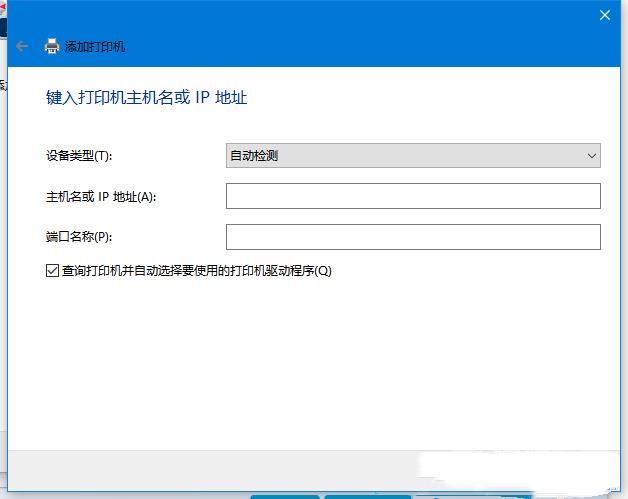Win10如何添加网络打印机?相信还有很多用户不知道怎么操作。 具体操作如下: 1、按 Win + S 组合键,可以快速打开Windows 搜索,搜索框中搜索控制面板,然后点击并打开控制面板应用即
Win10如何添加网络打印机?相信还有很多用户不知道怎么操作。
具体操作如下:
1、按 Win + S 组合键,可以快速打开Windows 搜索,搜索框中搜索控制面板,然后点击并打开控制面板应用即可;

2、控制面板窗口,类别查看方式下,点击调整计算机的设置下的查看设备和打印机;
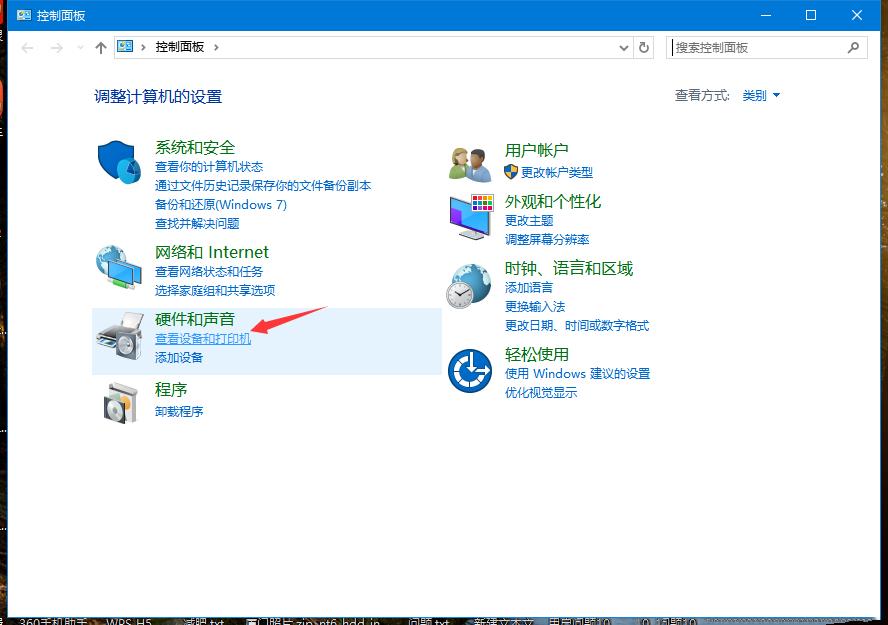
3、设备和打印机窗口,点击顶部的添加打印机;
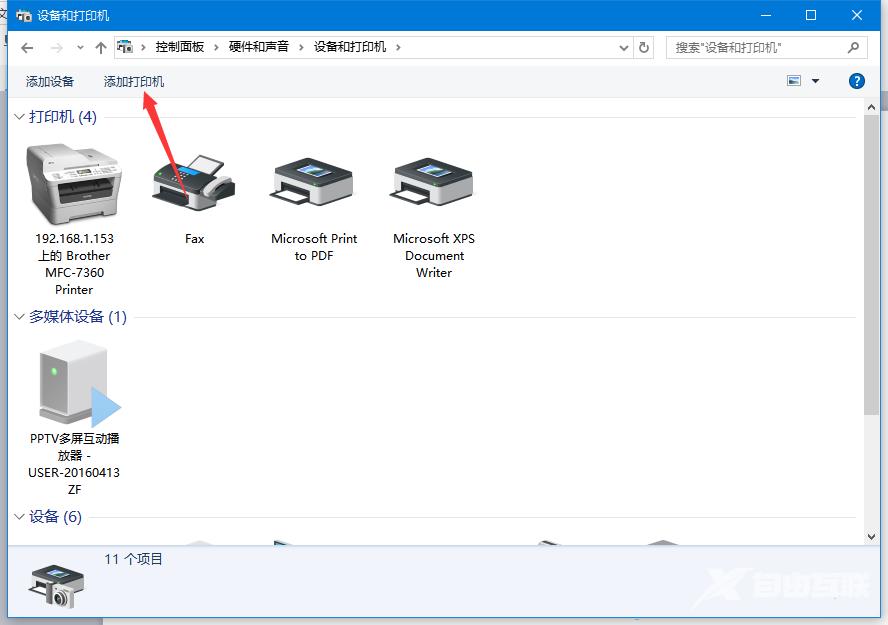
4、添加设备窗口,直接点击我所需的打印机未列出;
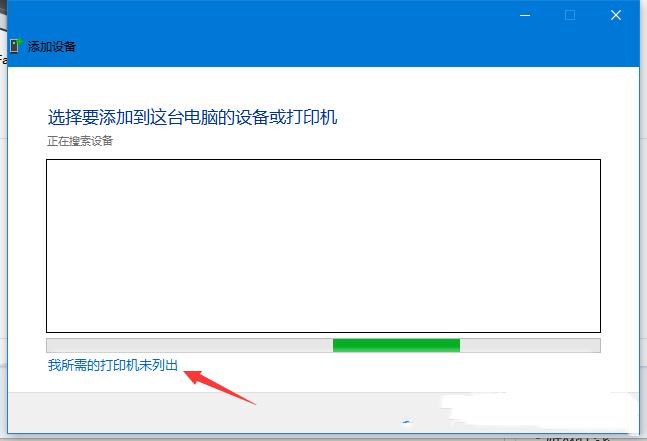
5、添加打印机,选择使用 TCP/IP 地址或主机名添加打印机,然后点击下一步;
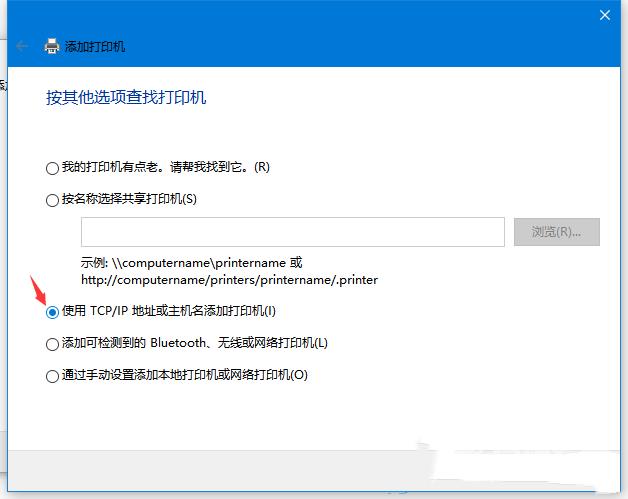
6、键入打印机主机名或 IP 地址,然后点击下一步。